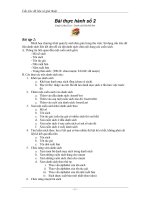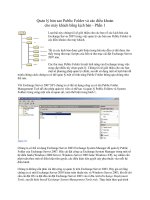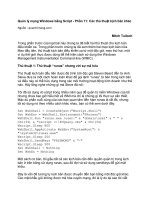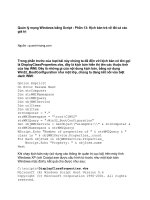Tài liệu Quản lý bản sao Public Folder và các điều khoản cho máy khách bằng kịch bản doc
Bạn đang xem bản rút gọn của tài liệu. Xem và tải ngay bản đầy đủ của tài liệu tại đây (428.03 KB, 9 trang )
Quản lý bản sao Public Folder và các điều khoản cho máy khách bằng kịch
bản
Nguồn:quantrimang.com
Anderson Patricio
Quản trị mạng - Loạt bài này chúng tôi sẽ giới thiệu cho các bạn về các kịch bản
của Exchange Server 2007 trong việc quản lý các bản sao Public Folder và các
điều khoản cho máy khách.
Tất cả các kịch bản được giới thiệu trong bài này đều có thể được tìm thấy trong
thư mục Scripts của bất cứ
thư mục cài đặt Exchange Server 2007 nào.
Các thư mục Public Folder là một tính năng của Exchange trong việc cung cấp
nhiều tùy chọn quản lý. Chúng tôi sẽ giới thiệu cho các bạn một số phương pháp
quản lý chính, sau đó sử dụng một số kịch bản để minh chứng cách chúng ta có
thể quản lý một số tính năng Public Folder thông qua chúng như thế nào.
Với Exchange Server 2007 SP1 chúng ta có thể sử dụng công cụ có tên Public
Folder Management Tool để cho phép quản trị viên có thể tạo và qu
ản lý Public
Folders và System Folders trong cùng một cửa sổ quan sát, xem thể hiện trong
hình 1.
Hình 01
Chúng ta có thể sử dụng Exchange Server 2003 Exchange System Manager để
quản lý Public Folder của Exchange Server 2007. Hãy cài đặt công cụ Exchange
System Manager trong một số hệ điều hành (Windows 2000 Server, Windows
Server 2003 hoặc Windows XP), tuy nhiên cần phải tuân theo một số điều kiện
tiên quyết, các điều kiện tiên quyết này phụ thuộc vào mỗi hệ điều hành.
Chúng ta không cần phải cài đặt công cụ quản lý trên Exchange Server 2003.
Hãy giả sử rằng chúng ta có một Exchange Server 2003 hoàn toàn thuần túy và
Windows Server 2003, khi đó chỉ cần cài đặt IIS và đặt đĩa cài đặt Exchange
Server 2003 vào ổ đĩa, kích Exchange Deployment Tools, sau đó kích Install
Exchange System Management Tools only. Thực hiện theo quá trình cài đặt và
bảo đảm rằng bạn chọn Exchange System Management Tools trong suốt phần
lựa chọn các thành phần.
Một vấn đề mà các bạn cần lưu ý để truy cập vào Public Folder bằng Exchange
Management Tools là phải vô hiệ
u hóa thủ tục SSL cho thư mục ảo ExAdmin.
1. Đăng nhập vào máy Exchange Server 2007, nơi Public Folder được triển
khai.
2. Mở IIS (Internet Information Services Manager).
3. Mở Web Sites.
4. Mở Default Web Site.
5. Kích chuột phải vào ExAdmin.
6. Kích tab Directory Security
7. Kích nút cuối cùng Edit nằm trong vùng Secure Communications.
8. Hủy chọn tùy chọn Require Secure Channel (SSL).
Lúc này chúng ta có thể quay trở về máy chủ có Exchange System Manager đã
được cài đặt và mở Public Folders (hình 2). Không quên cài đặt Service Pack 2
trên cài đặt này vì nó sẽ bổ sung thêm rất nhiều tài nguyên quản lý Public Folder
rất hữu dụng.
Hình 02
Chúng ta cũng có tùy chọn th
ứ ba, tùy chọn đang sử dụng công cụ PFDavAdmin
(hình 3), đây chính là nơi chúng ta có thể quản lý các bản sao, các điều khoản
máy khách, các hạn chế,… Để sử dụng PFDavAdmin chúng ta có thể download
nó từ đây
.
Hình 03
Mặc định, bất kỳ bản cài đặt Exchange Server 2007 nào cũng đều có một thư
mục con có tên gọi Scripts, đây chính là nơi chúng ta có thể tìm thấy rất nhiều
kịch bản nhằm giúp chúng ta thực hiện các nhiệm vụ quản trị hàng ngày. Trong
phần này, chúng tôi sẽ giới thiệu đến các kịch bản có liên quan đến việc quản lý
Public Folder. Có tất cả các kịch bản mà chúng ta sẽ sử dụng trong phần này.
• AddReplicaToPFRecursive
• RemoveReplicaFromPFRecursive
• ReplaceReplicaOnPFRecursive
• MoveAllReplicas.ps1
• AddUsersToPFRecursive.ps1
• ReplaceUserWithUserOnPFRecursive.ps1
• ReplaceUserPermissionOnPFRecursive.ps1
• RemoveUserFromPFRecursive.ps1
Chúng ta sẽ test các kịch bản này trong một kịch bản mà ở đó chúng ta có ba
máy chủ (srv-ex01, srv-ex02 và srv-ex03) và tất cả chúng đều đã được cài đặt
Mailbox Server role, có gắn Public Folder Database và đang hoạt động. Chúng
ta có một vài Public Folder đã được cấu hình trên máy chủ srv-ex01 và trong
phần này chúng tôi sẽ cấu hình bản sao giữa các máy chủ này. Public Folder
được đặt trên máy chủ đầu tiên và có ba thư mục (Finance, IT và Sales), thư
mục top Internet có bốn thư mục mở rộng. Cấu trúc của Public Folder có thể
được tham khảo trong hình 4.
Hình 04
Trước khi sử dụng các kịch bản này, chúng ta hãy xem xét một số hướng dẫn về
sử dụng mang tính tổng quát. Trước hết, bạn có thể edit chúng và tạo các kịch
bản của riêng mình, bên cạnh đó b
ạn cũng có thể sử dụng tiếp lệnh –help để
được trợ giúp và các ví dụ về cách sử dụng kịch bản, cuối cùng sử dụng dấu “./”
cộng với tên kịch bản để chạy kịch bản thông qua Exchange Management
Console session.
Cảnh báo cuối cùng là sử dụng chúng đối với Exchange Server 2007, tham số
trong Server tất cả các kịch bản phải là Exchange Server 2007.
Quản lý các bản sao thư mục
Kiến trúc của Public Folder được tạo bản sao giữa các máy chủ, nhưng nội dung
bản sao phải được định nghĩa bởi Exchange Administrator. Chúng tôi sẽ sử
dụng kịch bản AddReplicaToPFRecursive.ps1 để bổ sung thêm một máy chủ
khác vào danh sách bản sao của thư mục top và tất cả các thư mục con, theo
cách đó tất cả các thông tin sẽ hiện hữu trên cả hai máy chủ. Cú pháp dưới đây
có thể được sử dụng, xem bên d
ưới:
.\AddReplicaToPFRecursive.ps1 –server srv-ex01 –TopPublicFolder “\IT” –
ServertoAdd srv-ex02
Thời gian để hợp lệ hóa nếu kịch bản làm việc như mong đợi, chúng ta hãy sử
dụng Exchange Management Shell để xem được các thông tin như vậy. Sử
dụng lệnh Get-PublicFolderStatistics –Identify “\IT” |fl và xem xét thuộc tính của
Replicas (hình 5), chúng ta sẽ thấy hai cơ sở dữ liệu Public Folder ở nơi các
thông tin đang được cấu hình. Cả hai máy srv-ex01 và srv-ex02 đều có cùng tên
cơ sở dữ liệu của Public Folder.
Hình 05
Chúng ta cũng có thể remove các bản sao từ mộ
t thư mục và các thư mục con
của nó, sử dụng cú pháp dưới đây:
./RemoveReplicaFromPFRecursive.ps1 –server <Server name> -ToPublicFolder
“\FolderName”-ServerToRemove <Server name which will be removed from the
replica list>
Đôi khi Exchange Admin có một bản sao được đặt với cả hai máy chủ và một
máy chủ khác được nhập vào tổ chức để remove một trong các máy chủ tồn tại.
Chúng ta có thể sử dụng ví dụ dưới đây, ở đây chúng ta có ex01 và srv-ex02
đang tái tạo và sẽ remove máy chủ srv-ex02 sau đó bổ sung thêm máy chủ srv-
ex03 vào danh sách bản sao hiện hành, xem bên dưới:
./ReplaceReplicaOnPFRecursive.ps1 –Server srv-ex01 -TopPublicFolder
“\Foldername” –ServerToRemove srv-ex02 –ServerToAdd srv-ex03
Cuối cùng là MoveAllReplicas.ps1 (đây không phải là kịch bản cuối) mà là nơi
chúng ta có thể chuyển tất cảc các Public Folder từ một máy chủ này sang máy
chủ khác. Hoạt động này sẽ remove máy chủ từ tất cả các tab bản sao. Nó là
một kịch bản rất hữu dụng khi chúng ta minh chứng một máy chủ. Cú pháp của
câu lệnh khá
đơn giản.
./MoveAllReplicas.ps1 –Server srv-ex02 –NewServer srv-ex03
Lưu ý:
Khi sử dụng kịch bản MoveAllReplicas.ps1, System Folder cũng sẽ được
chuyển.
Quản lý các điều khoản người dùng trên các thư mục
Trong phần cuối chúng ta sẽ xem xét cách cấu hình bản sao Public Folder, giờ
đây chúng ta sẽ cấu hình một số điều khoản trên Public Folder. Hãy sử dụng cấu
trúc Public Folder như thể hiện trong hình 6.
Hình 06
Hãy giả sử rằng cần phải bổ sung thêm một người dùng Publishing Editor vào tất
cả các thư mục IT và các thư mục con, chúng ta có thể thực hiện điều đó bằng
cách sử dụng kịch bản AddUsersToPFRecursive.ps1 và cần phải chỉ ra tập các
tham số nói về nơi mà chúng ta định nghĩa thư mục nào, người dùng nào, điều
khoản nào sẽ được cấu hình. Cú pháp này có thể được sử
dụng:
.\AddUsersToPFRecursive.ps1 –Server srv-ex01 –TopPublicFolder “\IT” –User
A
nderson.patricio –Permissions {PublishingEditor}
Sử dụng lệnh trên, người dùng có tên Anderson.patricio sẽ được gán thành
Publishing Editor trong tất cá các thư mục và thư mục con của cấu trúc thư mục
IT. Chúng ta có thể định nghĩa một tập các điều khoản mang tính tùy chỉnh trong
thư mục công, chẳng hạn như CreateItems, ReadItems, CreateSubfolders,…
Bên cạnh đó cũng có thể định nghĩa các điều khoản dựa trên các Role. Mỗi role
có một tập các điều khoản đượ
c định nghĩa từ trước để sẽ được áp dụng. Các
role và văn bản có thể được sử dụng bằng tham số -Permission của kịch bản
nằm trong bảng dưới đây:
Role truy cập Giá trị được sử dụng với tham số điều
khoản
Owner Owner
Publishing Editor PublishingEditor
Editor Editor
Publishing Author PublishingAutor
Author Author
Non-editing Author NonEditingAuthor
Reviewer Reviewer
Contributor Contributor
Folder Visible None
Để hợp lệ hóa xem các điều khoản nào được phép, chúng ta có thể chạy lệnh
sau:
Get-PublicFolderClientPermission \IT | fl
Cả hai bước đều được thể hiện trong hình 7.
Hình 07
Chúng ta có thể thay đổi điều khoản người dùng trong một cấu trúc thư mục
bằng kịch bản có tên ReplaceUserPermissionOnPFRecursive.ps1. Hãy giả sử
rằng chúng ta muốn thay đổi người dùng hiện hành đã được bổ sung vào
PublishingAuthor thay vì Publishing Editor, để thực hiện điều đó, bạn có thể sử
dụng cú pháp dưới đây:
./ReplaceUserPermissiononPFRecursive.ps1 –TopPublicFolder “\IT” –User
anderson.patricio –Permissions {PublishingAuthor}
Chúng ta cũng có thể remove người dùng từ một thư mục và thư mục con bằ
ng
kịch bản RemoveUserFromPFRecursive.ps1:
./RemoveUserfromPFRecursive.ps1 –TopPublicFolder “\FolderName” –user
UserNametobeRemoved
Bạn sẽ bị hỏi trong mỗi thư mục nhưng nếu chắc chắn muốn remove một người
dùng nào đó chỉ cần nhấn Y để xác nhận.
Một tùy chọn khác ở đây là thay thế một người dùng hiện hành được liệt kê trên
các điều khoản Public Folder cho người dùng khác. Kịch bản không thay đổi điều
khoản mà chỉ thay đổi người dùng này cho ng
ười dùng khác. Tất cả các điều
khoản hoàn toàn không bị thay đổi.
./ReplaceUserWithUserOnPFRecursive.ps1 –TopPublicFolder “\FolderName” –
UserOld UsertobeReplaced –NewUser NewUserName
Kết luận
Trong phần này chúng tôi đã giới thiệu cho các bạn cách sử dụng các kịch bản
có trong Exchange Server 2007 để quản lý Public Folder. Sử dụng các kịch bản
như vậy chúng ta hoàn toàn có thể quản lý các bản sao Public Folder và các
điều khoản của máy khách bằng một kịch bản dòng lệnh.